Table des matières
La clôture de la version d'Agathe Comptabilité 1.40 a été simplifiée.
Grâce au téléchargement automatique des mises à jour, vous bénéficiez des dernières améliorations.
Contrôler les fichiers de la comptabilité
Cliquez sur « contrôle » et « vérification des fichiers de la comptabilité ».

- Si une anomalie sur le solde comptable est détectée.

Vous pouvez la corriger vous-même en cliquant sur

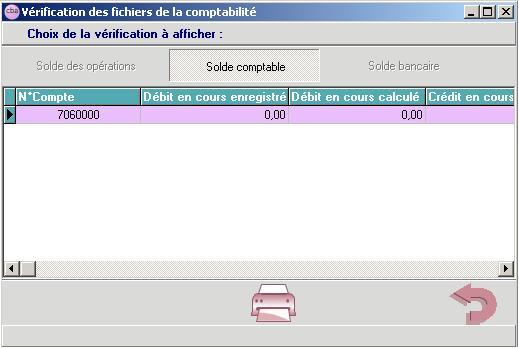
puis en répondant « oui » à la proposition de correction automatique

Vous pouvez continuer la préparation de la clôture en vous rendant directement à "2. Contrôler vos éditions comptables"
- Si une anomalie sur le solde rapproché est détectée

Validez toutes les fenêtres et envoyez la sauvegarde à CBA.
Ne travaillez plus dans le logiciel de comptabilité pendant la durée de la correction.
1.2. Contrôler vos éditions comptables
1.2.1. Les éditions obligatoires
Vous devez imprimer :
* le journal des recettes
* le journal des dépenses
* le journal des OD
* la balance
* le grand livre
Pour cela, cliquez sur le menu "Récapitulatifs" et imprimez les documents pour l'ensemble de l'année 2011.

Toutes ces impressions seront à stocker avec vos factures 2011.
1.2.2. Dans le cas où vous faites vos rapprochements bancaires
Allez dans le menu "Banque", "Rapprochement bancaire" puis "Visualisation".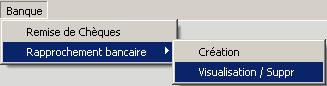
Sélectionnez "Ecritures non pointées", et la banque

Cliquez en bas sur l'icône ci-dessous:

Si les rapprochements bancaires présents dans le tableau ne vont pas jusqu'au 31/12/2013
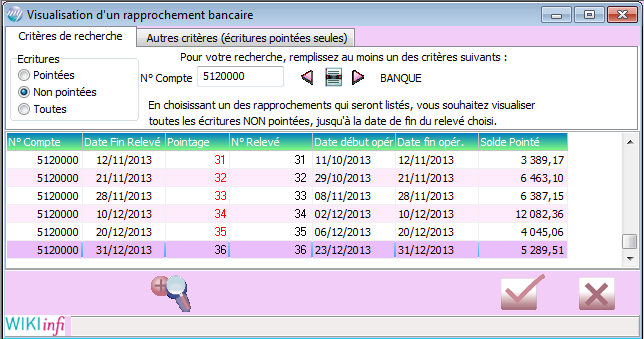
Finissez de pointer au 31/12/2013 à l'aide de vos relevés bancaires "papier" ou supprimez les pointages.
Une fois que le tableau affiche les rapprochements bancaires jusqu'au 31/12/2013 :
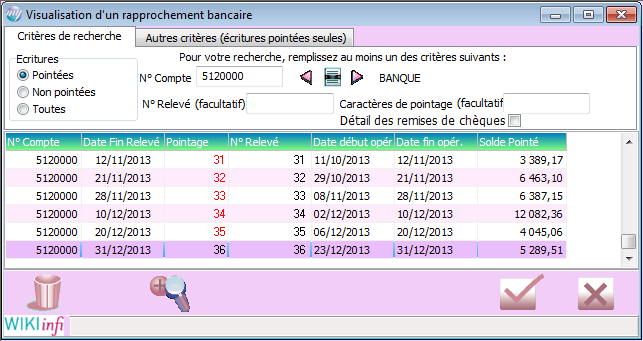
Ouvrez par un double-clique le pointage du 31/12/2013. Cliquez sur "Imprimer" en bas, même si le message "Aucune opération ne correspond à votre sélection" s'affiche.
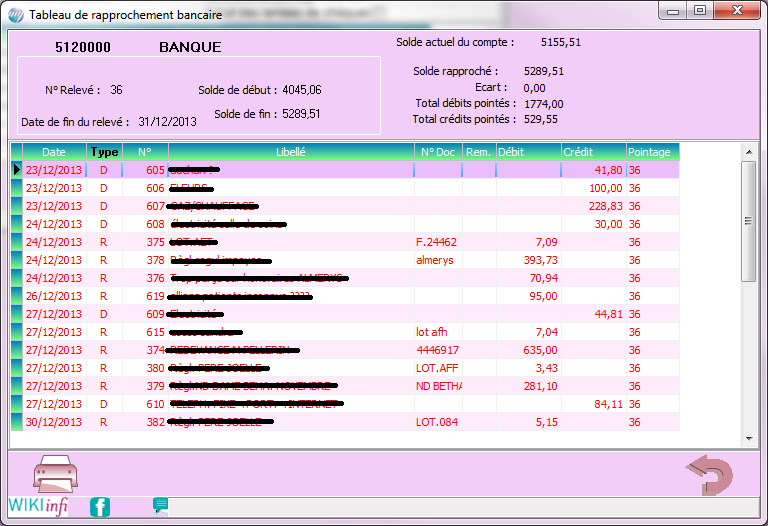
1.3. Lancer la clôture 2013
Cliquez sur « clôture », puis « clôture de l’exercice courant ».
Contrôlez ici que l'année affichée dans "Exercice à clôturer" correspond bien à l'année que vous souhaitez clôturer.

Cliquez sur le bouton OK
- Si vous faîtes vos rapprochements bancaires et que vous avez ce message :
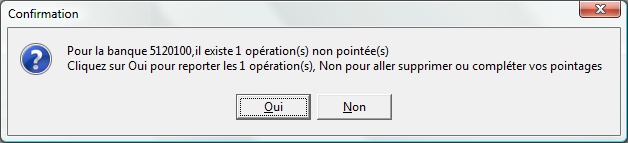
Cela signifie qu'il vous reste des opérations à reporter sur 2014, répondez "Oui" à la question.
Validez ensuite l’opération diverse (OD) de la nouvelle balance d’ouverture.
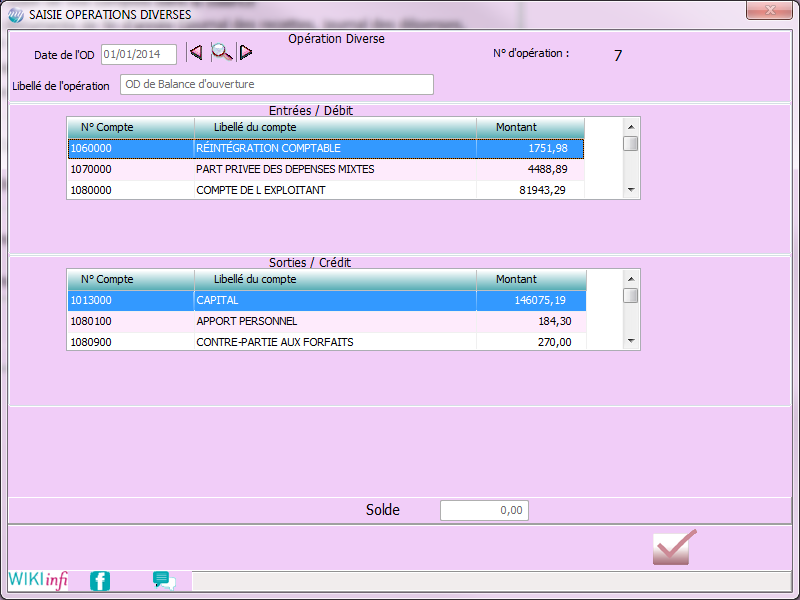
Répondez aux questions concernant vos forfaits blanchissage et kilométrique, si vous en aviez créés.
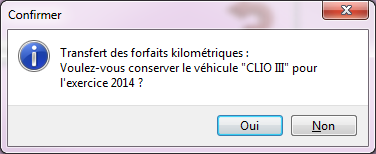
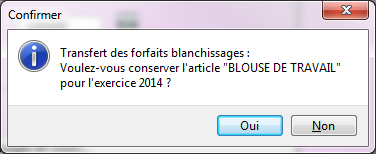
Félicitations ! Vous venez de terminer la clôture avec succès !

Vous pouvez commencer votre comptabilité 2014.
1.4. Accéder à l'historique de votre comptabilité
- La comptabilité clôturée a été automatiquement archivée sur votre disque dur et est désormais accessible dans le répertoire "Historique Compta".
- Les éditions de l'exercice clôturé sont accessibles dans l'historique de votre comptabilité.
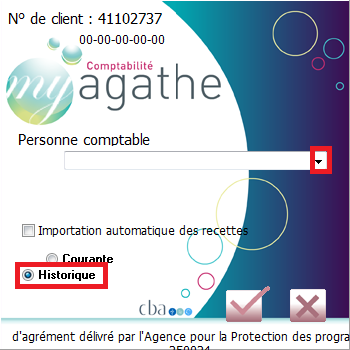
Pour y accéder, cochez "Historique", puis à l'aide du menu déroulant en face de "Personne Comptable", choisissez l'année que vous voulez afficher.
Seules les années clôturées sur cet ordinateur sont accessibles.